当前位置:首页 > 帮助中心 > pe制作U盘启动盘?pe制作U盘启动盘重装教程
pe制作U盘启动盘?pe制作U盘启动盘重装教程
pe制作U盘启动盘?如果本机有问题,那就在另一台正常电脑上安装如“大白菜”的工具,即可制作一个U盘启动盘。制作好后,将其插入Acer笔记本,开机时按快捷键进入启动项选择界面,选中U盘并进入PE系统,接着就可以开始系统重装操作。下面就一起来学习pe制作U盘启动盘重装教程吧。
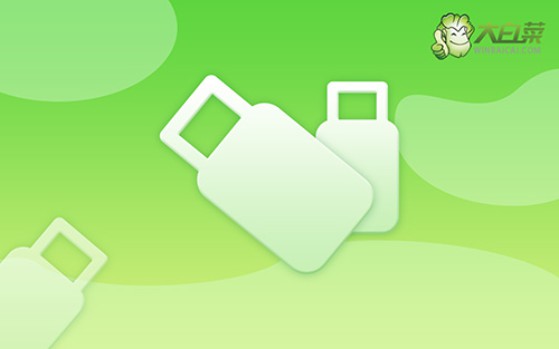
一、系统重装工具
系统版本: Windows 10专业版
安装工具:大白菜u盘启动盘制作工具(点击红字下载)
二、系统重装准备
1、在进行系统重装前,请务必先备份所有重要的数据,避免造成不必要的损失。因为c盘格式化再写入新数据,原数据基本找不回来。
2、制作U盘启动盘时,杀毒软件可能会误将制作过程中的文件识别为威胁,因此建议在操作前暂时关闭所有安全杀毒软件,以确保制作顺利进行。
3、下载可靠的系统镜像文件非常重要,建议访问“MSDN我告诉你”网站,选择左侧的“操作系统”选项,以获取所需的系统镜像文件。
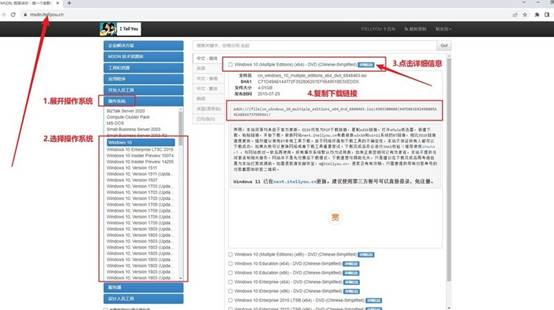
三、系统重装win10步骤
准备大白菜U盘:
1、使用浏览器访问大白菜官网(winbaicai),下载适用于U盘的启动盘制作工具。
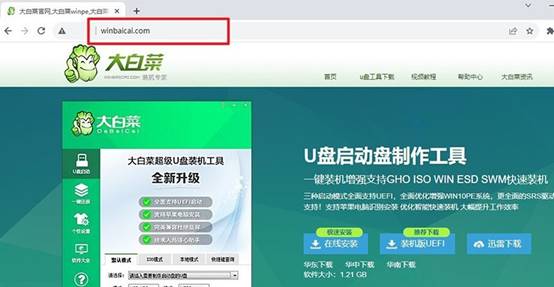
2、解压下载的文件并打开制作工具,将自己的u盘 “一键制作成USB启动盘”备用。
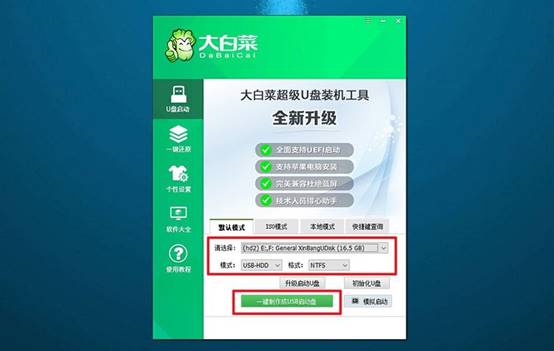
启动大白菜U盘:
1、查找并记住你的电脑品牌和型号,以便查询对应的u盘启动快捷键,进行后续操作。
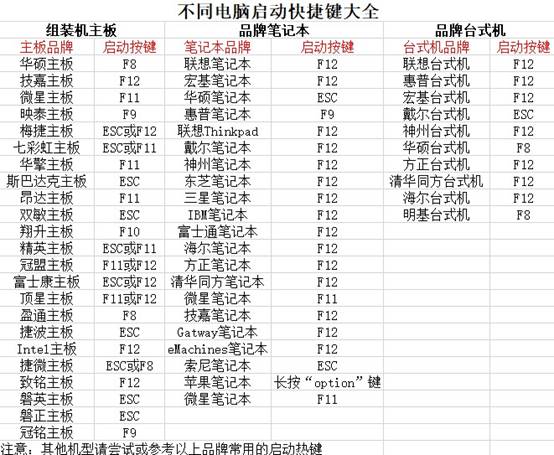
2、U盘启动盘插入电脑,按下相应的U盘启动快捷键,在启动选择页面上,选中U盘作为启动设备,并按下确认键继续。
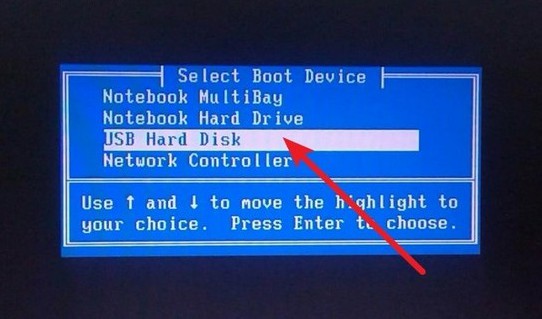
3、在大白菜主菜单中,如图所示,选择启动选项【1】并按下确认键。
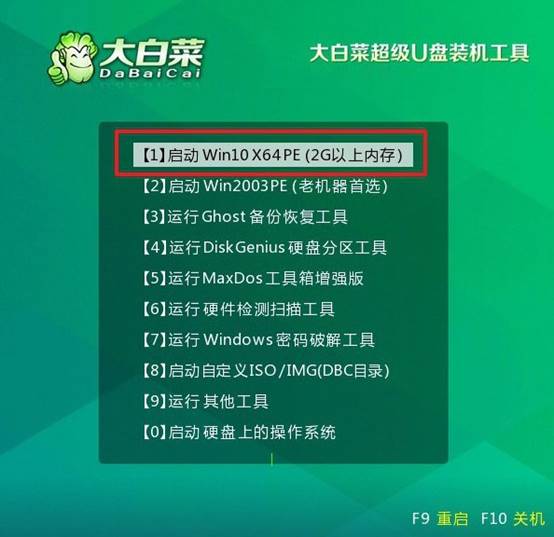
大白菜U盘重装系统:
1、进入u盘系统桌面后,打开大白菜装机软件,设置系统镜像安装到C盘,点击“执行”开始安装。
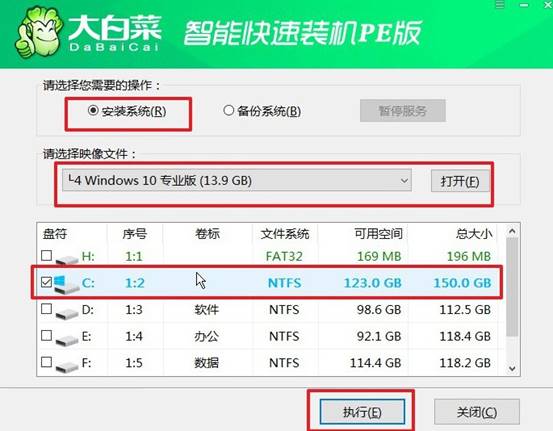
2、在弹出的还原窗口中,选择默认设置,确认操作即可。
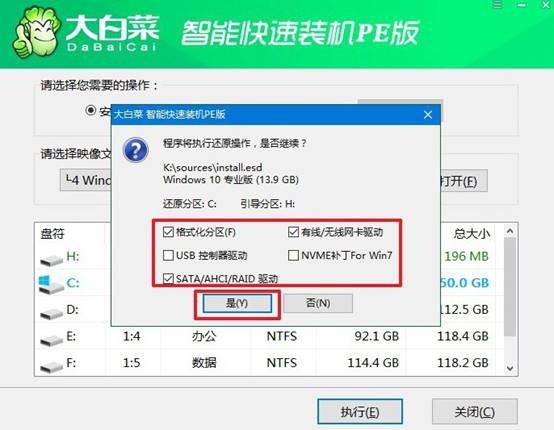
3、在Windows安装部署使,会弹出新界面,注意选择“重启”选项。
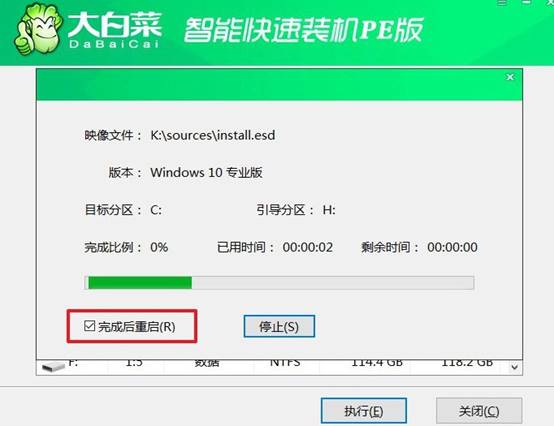
4、电脑第一次重启时,请拔出U盘,之后耐心等待Windows系统的完全安装即可。

以上就是本次pe制作U盘启动盘重装教程的全部内容了。这种方法不仅适用于台式电脑,几乎所有品牌的笔记本都能通用,非常适合动手能力不强但又想自己操作的用户。当然,要是你遇到问题也不用怕,直接去找官网技术客服即可。

